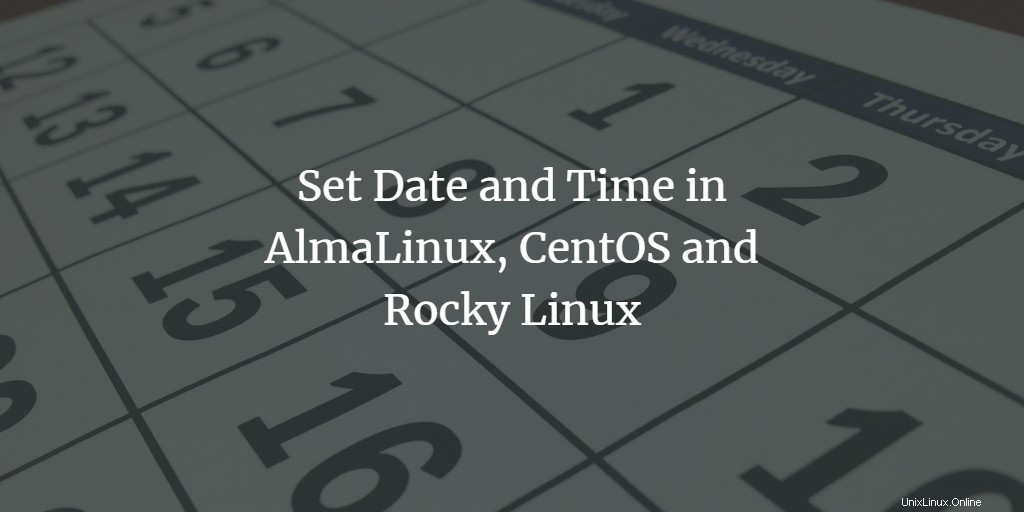
Je velmi důležité, aby váš nainstalovaný operační systém měl správné nastavení data a času, protože mnoho programů, které běží na pozadí (cronjobs), se spouští v určitých časech a také položky protokolu obsahují časová razítka, aby bylo možné v případě chyby sledovat systémové události. . A samozřejmě, pokud pracujete na ploše, hodiny by měly ukazovat správný čas 🙂
V tomto tutoriálu vám ukážeme, jak nastavit datum a čas v Rocky Linux 8, AlmaLinux 8 a CentOS 8 jak z GUI, tak z shellu (příkazový řádek).
Změna data a času pomocí terminálu
Příkaz ‚timedatectl‘ nám umožňuje nastavit čas systémových hodin. Ke změně data a časového pásma můžete také použít příkaz „timedatectl“.
Následující kroky zahrnují nastavení data a času pomocí terminálu:
Krok 1. Otevřete okno terminálu pomocí klávesových zkratek ‚Ctrl + Alt + t‘.
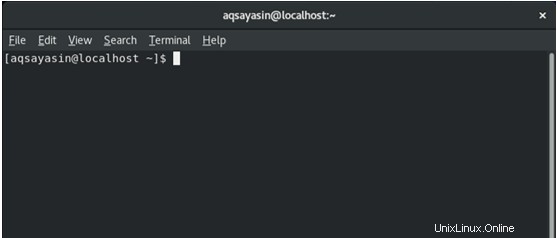
Krok 2. Chcete-li v systému zobrazit již upravené datum a čas, zadejte následující příkaz:
$ timedatectl status
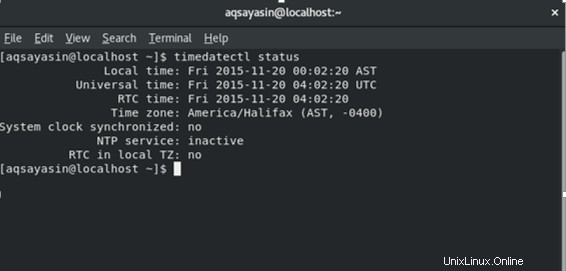
Krok 3. Chcete-li zkontrolovat aktuální časové pásmo vašeho operačního systému, napište následující příkaz:
$ timedatectl
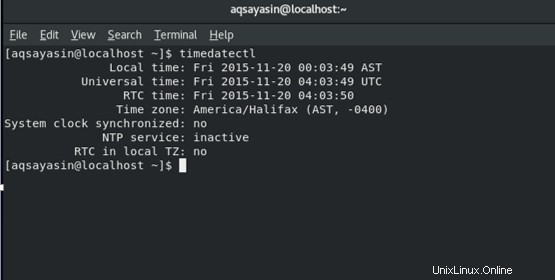
Chcete-li zkontrolovat všechna dostupná časová pásma ve vašem systému, napište na terminál následující příkaz:
$ timedatectl list-timezones
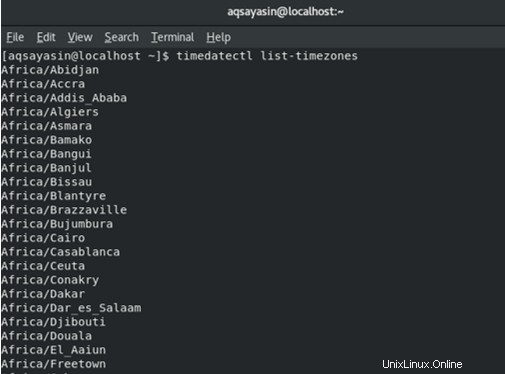
Krok 4. Chcete-li změnit čas vašeho operačního systému, můžete použít následující příkaz:
$ timedatectl set-time 16:19:00 $ timedatectl
K nastavení času se používá příkaz „timedatectl set-time“. Správný formát je HH:MM:SS, ve kterém HH:Hodiny MM:Minuty SS:Sekundy. Můžete jej odpovídajícím způsobem upravit.
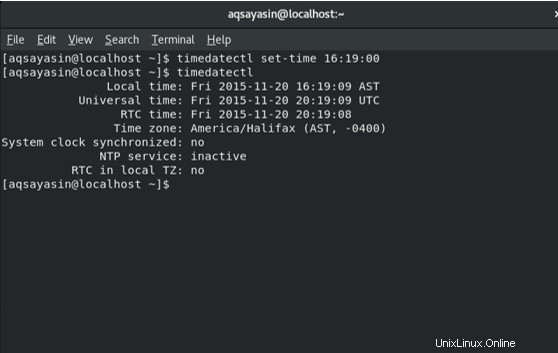
Krok 5. Chcete-li upravit datum, napište do terminálu následující příkaz:
$ timedatectl set-time 2019-12-12 $ timedatectl
K nastavení data se používá příkaz „timedatectl set-time“. Formát pro úpravu požadovaného data je RR:MM:DD ve kterém RR:Rok MM:Měsíc DD:Datum. Podle toho můžete upravit datum.
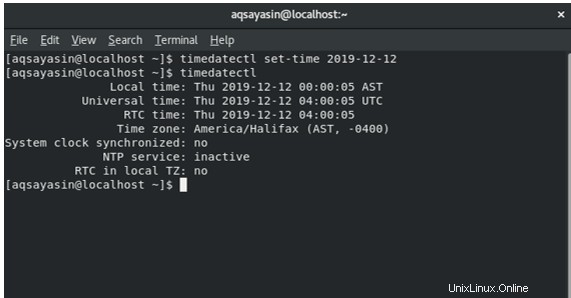
Krok 6. Můžete upravit datum i čas najednou. Za tímto účelem napište následující příkaz.
$ timedatectl set-time '2019-12-12 16:18:45' $ timedatectl
Formát je k dispozici ve formátu YY-MM-DD HH:MM:SS. Čas a datum můžete upravit, jak chcete.
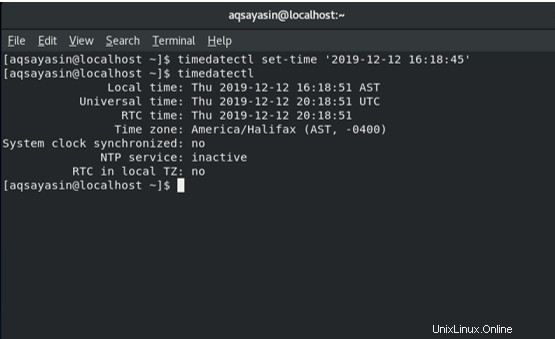
Nastavte datum a čas pomocí grafického uživatelského rozhraní
Krok 1. Přihlaste se do systému a klikněte na „Aktivity“, které se nachází v levém horním rohu plochy na ploše.
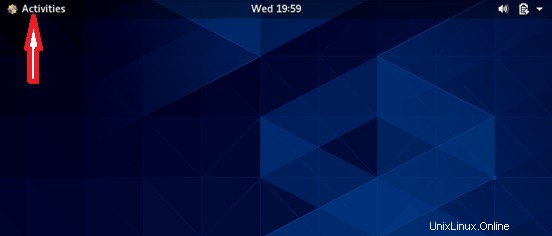
Krok 2. Na ploše uvidíte několik ikon. V tomto okně klikněte na ikonu „Nastavení“.
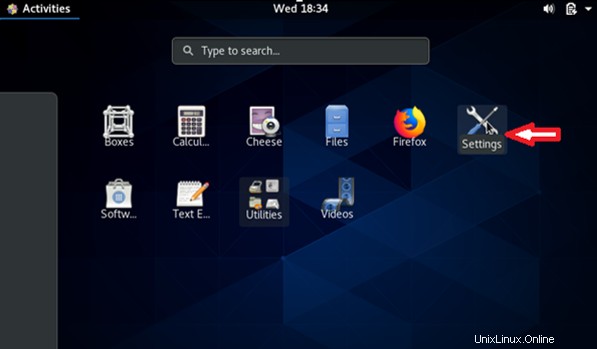
Krok 3. Nyní se na obrazovce objeví okno. Klikněte na ikonu vyhledávání, která bude k dispozici v levém horním rohu obrazovky.
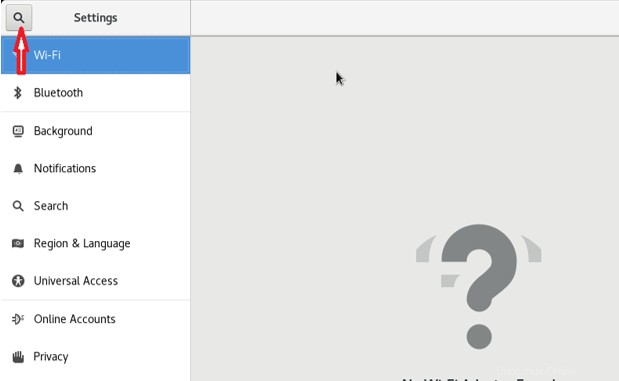
Krok 4. Do vyhledávacího pole napište „Datum a čas“. V reakci na vaši akci vyhledávání se v aktuálním okně zobrazí relevantní výsledky.
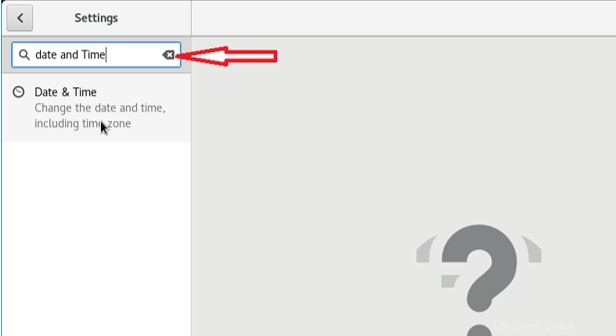
Krok 5. Klikněte na tuto možnost. V systému se objeví další obrazovka. Klikněte na Datum a čas, jak je zvýrazněno na níže uvedeném obrázku.
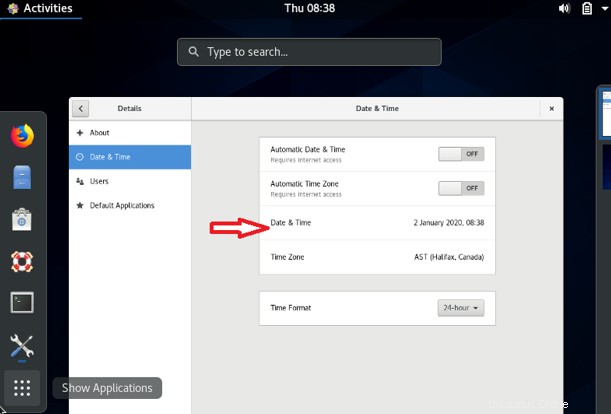
Krok 6. Nyní se v systému objeví rozhraní, ve kterém znaménko „+“ prodlouží čas a „-“ jej zkrátí. Čas můžete upravit podle svého časového pásma. Den a rok lze také upravit podobně pomocí znamének „+“ a „-“.
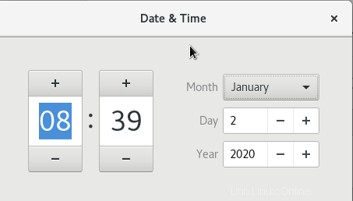
V části „měsíc“ je k dispozici rozbalovací nabídka, ze které můžete vybrat požadovaný měsíc.
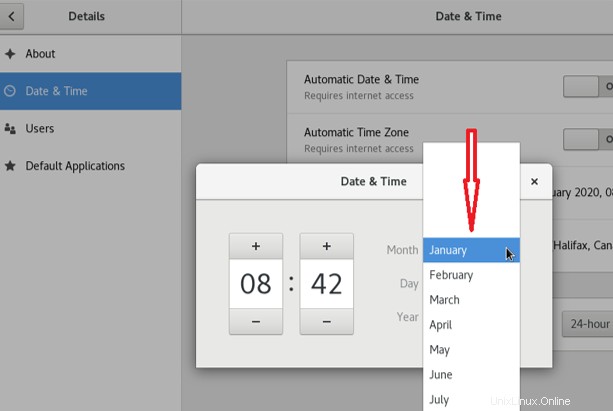
Krok 7. Časové pásmo můžete upravit také kliknutím na „Časové pásmo“ v aktuálním okně.
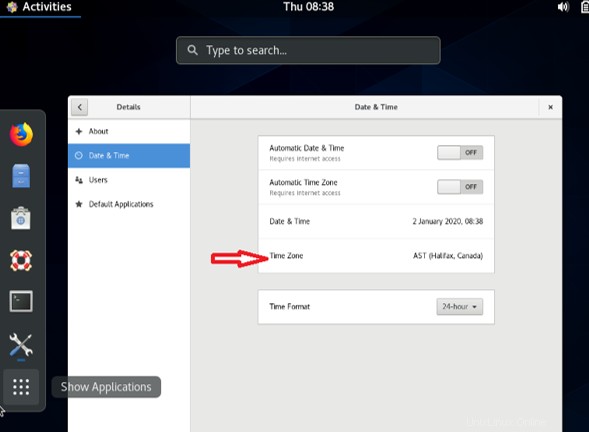
Do vyhledávacího pole napište název požadovaného města ve vašem regionu. Po provedení této akce se časové pásmo automaticky upraví.
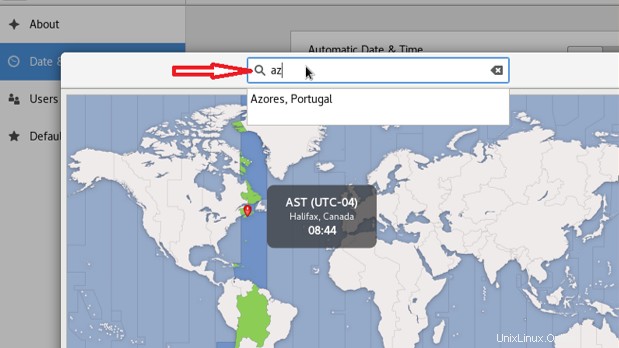
Můžete také upravit formát času, kterému ho chcete přizpůsobit, jako 24hodinový formát nebo formát AM/PM. Můžete jej upravit z rozbalovací nabídky.
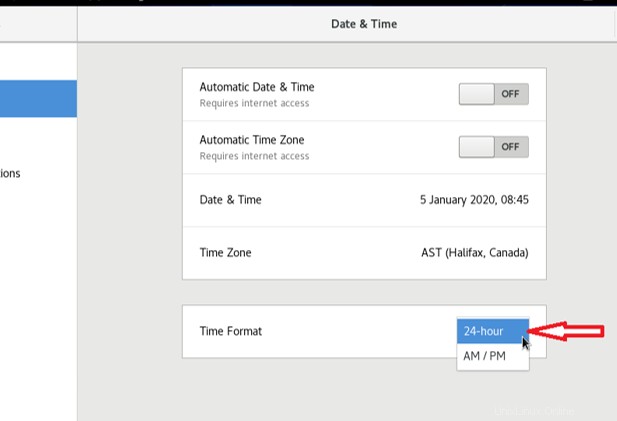
Závěr
V tomto článku jste se naučili, jak nastavit čas a datum na linuxových distribucích založených na RHEL, jako jsou AlmaLinux, CentOS a Rocky Linux. Doufám, že vám tento článek bude užitečný. Nyní můžete změnit datum a čas vašeho systému Linux. V případě jakéhokoli problému se můžete o svůj problém podělit prostřednictvím komentářů.